

 | การติดตั้ง เว็บเซอร์ฟเวอร์ หรือ เว็บเซิร์ฟเวอร์ (Web Server) |  |
|
ความหมาย
+ เปรียบเทียบความนิยมต่อเว็บเซิร์ฟเวอร์ของแต่ละบริษัท http://news.netcraft.com/archives/category/web-server-survey/ |

|
ยินดีรับ ผู้สนับสนุน เว็บไซต์ด้านการศึกษา
กลุ่มเว็บไซต์นี้ เริ่มพัฒนา พ.ศ.2542 โดยบุคลากรทางการศึกษาด้านคอมพิวเตอร์ โทร. 081-9927223 (ผมเป็นคนลำปางหนา) ปล. ขอไม่รับ work at home / อาหารเสริม |
| 1. วิธีติดตั้ง PWS เป็น Web Server บน Win98 หรือ WinMe |
+ วิธีการใช้ Perl ใน PWS + Download PWS 21 Mb : http://www.gossland.com/course/pws4&mts.zip (With MTS fixed) + How to download PWS : http://www.microsoft.com/msdownload/ntoptionpack/askwiz.asp (มี 2 ตัวเลือก ผมเลือกตัวเลือกแรก) + Download IIS for Win95 #1 : http://www.microsoft.com/ntserver/nts/downloads/recommended/NT4OptPk/win95dl.asp + Download IIS for Win95 #2 : ftp://ftp.inet.co.th/msdownload/ntoptionpack/en/x86/win.95/ + ห้องที่ทำหน้าที่เป็น http://localhost หลังติดตั้งโปรแกรมคือ c:\inetpub\wwwroot + ในการติดตั้ง PWS อาจเกิด error เรื่อง MTS แต่ก็สามารถติดตั้ง และใช้งานได้ แม้จะมี error เรื่อง MTS เกิดขึ้น หากไม่ต้องการให้แสดง error ขณะติดตั้ง สามารถทำได้โดยสร้างห้อง MTS ใหม่ เช่น C:\MTS แล้วเลือกห้องที่สร้างขึ้นใหม่ เข้าใจว่าปัญหาเกิดจาก Default directory ของ MTS มีช่องไฟอยู่ครับ + ถ้าเป็น WinXP ขึ้นไป ก็จะใช้ IIS(Internet Information Services) แทน PWS(Personnal Web Server) |
| 2. วิธีติดตั้ง IIS บน Windows |

|
| 3. วิธีติดตั้ง APACHE web server |
:: แนะนำ การใช้ apache ใน windows เวอร์ชั่นต่าง ๆ และ FAQs ส่วนการใช้ apache ใน Windows XP จะต้องติดตั้ง SP 1 และ SP 2 ก่อน :: เอกสารแนะนำ How to install php in apache หรือ Using Apache with Microsoft Windows :: เอกสารเกี่ยวกับ Apache รุ่น 1.3 และรุ่น 2.0 :: รายละเอียดจาก php.net เรื่อง php สำหรับ apache 2.0 :: แฟ้มที่มีสกุล .msi (Microsoft installer) ในห้อง WinMe ขึ้นไปไม่มีปัญหา แต่ถ้า Win98 ต้องหามาติดตั้งเพิ่ม InstMsi.exe 1.1 |
| 4. วิธีติดตั้ง Appserv [ Download ] | |
|
AppServ คือโปรแกรมที่รวบรวมโอเพ่นซอร์สซอฟท์แวร์หลาย ๆ อย่างเข้าด้วยกัน สำหรับ วินโดวส์ พัฒนาโดย Phanupong Panyadee (apples@chek.com) About AppServ Version 2.4.1 for Windows
|
| 5. วิธีติดตั้ง OmniHttpd เป็น web server (น่าจะเป็นโปรแกรมที่ติดตั้ง และใช้ง่ายที่สุดในบรรดา Web Server ด้วยกัน) |
+ Download Web Server support PHP : http://www.omnicron.ca/httpd/download.html or [ohttpd30a3.msi [. .] :: Source Code ทดสอบ php :: การติดตั้ง omni อย่างละเอียด |
| 6. วิธีติดตั้ง TOMCAT สำหรับ JSP |
+ Download Apache TOMCAT 5.5.11 (4.7 MB) jakarta-tomcat-5.5.11.exe or jakarta-tomcat-5.5.11.exe + คำแนะนำการติดตั้ง TOMCAT ใน Win98 ที่ codestyle.org หรือ galatea.com + ทดสอบติดตั้ง 5.5.11 แล้วมีปัญหา จึงกลับมาใช้ 5.0.27 ก็ใช้ได้กับ WinMe แต่ WinXP ยังมี Clear เรื่องสร้าง .jsp ใช้เอง + Tomcat 5.0.16 ไม่พบปัญาเหมือนรุ่นใหม่ แต่รุ่นใหม่ ๆ พบปัญหา เรื่องการ Start หรือใช้ .jsp
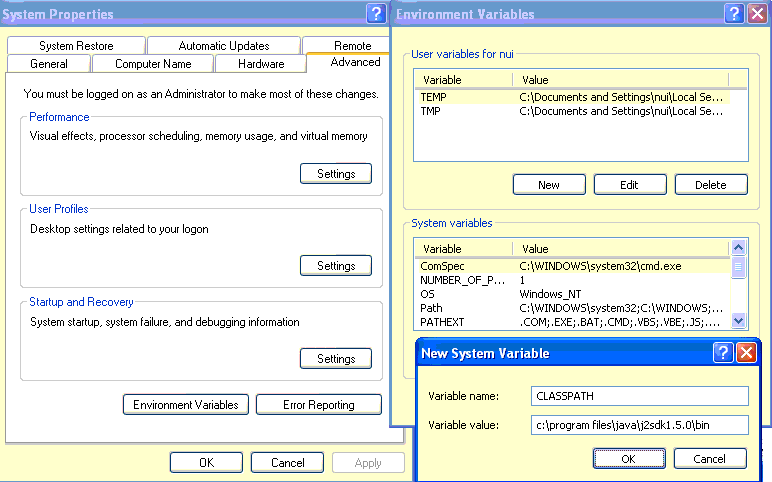
|
| 7. วิธีติดตั้ง MySQL Server |
+ Download : http://www.mirror.in.th/mysql/downloads/index.html :: Source Code เกี่ยวกับ mysql ที่ผมศึกษาดูได้จากตัวอย่าง 1501 ถึง 1508 ที่เขียนด้วย PHP :: Source Code ทดสอบ php + mysql :: ผมเขียนเว็บเพจเรื่อง mysql อย่างละเอียดไว้ที่ http://www.thaiall.com/mysql |
| 8. วิธีติดตั้ง MsSQL Server (Microsoft SQL Server) |
+ http://th2.php.net/manual/en/ref.mssql.php Requirements for Win32 platforms. |
| 9. วิธีติดตั้ง MySQL-Front เพื่อใช้จัดการกับ MYSQL server |
+ Download : http://www.sql-front.com/download.html (30 days for free) |
| 10. วิธีติดตั้ง phpMyAdmin เพื่อใช้จัดการกับ MYSQL server | ||
+ การใช้งาน phpmyadmin ในเครื่อง หรือเครื่องเป้าหมายต้องมี mysql ติดตั้งอยู่ และท่านต้องมี user และ password + เมื่อ download โปรแกรม .zip มาแล้ว ก็คลายลง Root Directory ปกติผมจะเปลี่ยนชื่อ folder เป็น phpmyadmin ทำให้เรียกได้ง่าย + วิธีเรียกใช้ เช่น http://127.0.0.1/phpmyadmin + ตัวอย่างการแก้ config.ini.php สำหรับ phpmyadmin |
| 11. วิธีติดตั้ง PHP ใน Apache web server |
:: http://www.php.net/manual/en/install.apache.php ใน windows ถ้าติดตั้ง php แล้วไม่ work ต้องเพิ่ม 3 บรรทัดนี้ในแฟ้ม httpd.conf |
| 12. วิธีติดตั้ง PHP ใน IIS หรือ PWS |
:: รายละเอียด วิธีติดตั้ง PHP ใน IIS 6.0 ของ Windows 2003 :: รายละเอียด วิธีติดตั้ง PHP ใน IIS 6.0 ของ Windows 2003 อีกแห่งหนึ่ง :: http://www.php.net/manual/en/install.windows.php :: http://www.php.net/manual/en/install.windows.iis.php :: http://www.php.net/manual/en/faq.installation.php :: PHP 4.3.8 installer [1,070Kb] - 22 July 2004 |
| 13. วิธีติดตั้ง Perl ใน PWS หรือ Apache |
:: http://www.perl.com/download.csp :: http://www.gossland.com/course/install_perl.html To configure PERL script mapping (http://<Server Name>/scripts/helloworld.pl) แก้ httpd.conf ทำให้ใช้ perl ห้องใดก็ได้ ไม่จำกัดเฉพาะห้อง cgi-bin
|
| 14. วิธีติดตั้ง มูเดิ้ล (Moodle) เพื่อบริการ CMS และ LMS by Martin Dougiamas |
|
รายละเอียดเพิ่มเติมที่ http://www.thaiabc.com/e-learning/moodle.htm LMS : Learning management system คือระบบที่มีให้นักเรียนเข้ามาเรียนรู้ มีระบบ login ระบบตรวจสอบคะแนน และเก็บประวัติการเข้าใช้ของแต่ละคน CMS : Course management system คือระบบที่มีให้อาจารย์สร้าง course สร้างข้อสอบ สร้างบทเรียนให้นักศึกษา หรือนักเรียนเข้ามาเรียน
|
| 15. วิธีติดตั้ง YABBSE.ORG ซึ่งเป็น webboard ที่ได้รับความนิยมอย่างมาก |
|
|
| 16. วิธีติดตั้ง PHP-Nuke by apples |
|
|
| 17. วิธีติดตั้ง phpBB2 Forum |
|
| 18. วิธีติดตั้ง postnuke [ รายละเอียดที่ http://www.thaiall.com/postnuke ] |
General: - Modular Structure - Customized Functionality through Third-Party Modules - Advanced User Group Permissions System - Multi-language Support (Approximately 36 Language Packs Available) - Embedded WYSIWYG HTML Editor Activated on Most Text Entry Areas - Site Search - Advanced API (Application Programming Interface) - Focused on High Level of Security - Easy-to-Use Guided Browser Based Installation - Easily Change/Customize Your Site's Look/Feel Through Plug-in Themes - Provides advanced content management features while promoting collaboration, communication and community around the content. |
| 19. วิธีติดตั้ง mamboforge.net และ mamboserver.com [ รายละเอียดที่ http://www.thaiall.com/mambo ] |
|
| 20. วิธีติดตั้ง oscommerce [ รายละเอียดที่ http://www.thaiall.com/oscommerce ] |
|
osCommerce คืออะไร (What Is osCommerce?) |
| 21. วิธีติดตั้ง WebWiz Forum (ASP + MDB) |
|
What Is WebWizForums? |
| 22. วิธีติดตั้ง Photo Gallery 2 |
1. คลาย gallery-2.1.2-developer.zip ลงในห้อง htdocs ของ apache จะได้ห้อง gallery2 2. เปิด http://127.0.0.1/gallery2 - Click : Begin Installation (ให้รหัส เพื่อนำไปสร้างแฟ้ม login.txt) - สร้างแฟ้มชื่อ login.txt ด้วย notepad แล้วมีตัวอักษร ที่สร้างให้ เช่น 6e3c28f4951a12345f1830ccc17c5ac6 - Save As แฟ้ม login.txt ในห้อง htdocs - Click : Authenticate Me (ตรวจสอบ Login.txt ที่ท่านต้องสร้างขึ้น) - Click : Continue to Step 2 (สำหรับ System Checks) - Click : Continue to Step 3 (เลือก Installation Type) - Click : Save (Storage Setup : สร้างห้อง g2data ขึ้นให้อัตโนมัติ) - Click : Continue to Step 5 (Database Setup : กรอก User & Password) - ต้องมี database อยู่ก่อนชื่อ gallery2 ถ้าไม่มีต้องไปสร้างก่อน เช่น create database gallery2; - Click : Save - Click : Continue to Step 6 (Admin User Setup) - Click : Create - Click : Continue to Step 7 (Create Config File) - Click : Continue to Step 8 (Install Gallery Core) - Click : Continue to Step 9 (Install More Modules) - Click : Activate Selected Modules
|
| 23. วิธีติดตั้ง WebCalendar (PHP + MySQL) |
Webcalendar ทดสอบรุ่น 1.0.4 http://webcalendar.sourceforge.net/demo/login.php 1. mysql> create database webcalendar; 2. http://127.0.0.1/webcalendar/install/index.php 3. localhost, webcalendar, admin, p, , Enabled, Save Settings, Save Settings 4. copy tables-mysql.sql c:\thaiabc\mysql\bin 5. DOS>mysql webcalendar < tables-mysql.sql 6. แก้ให้ magic_quotes_gpc เป็น on ในแฟ้ม php.ini 7. http://127.0.0.1/calendar/ โดย user:admin และ password:admin 8. http://127.0.0.1/calendar/adminhome.php จาก Admin 9. Users, Add New User, aaaaaa, aaaaaa, user 10. Go to My Calendar เพิ่มข้อมูล 1 มกราคม 2550 แล้ว Logout 11. Login aaaaaa เพิ่มข้อมูล 1 มกราคม 2550 แล้ว Logout แต่ไม่เห็นของ admin สามารถเห็นเฉพาะของตนเอง แต่เลือกดูของคนอื่นได้โดยเลือก Another User's Calendar 12. Login admin, System Settings, Allow public access = yes and all = yes 13. ผู้ใช้แต่ละคนสามารถสร้าง view แบบ Month (on same calendar) เห็นพร้อมกันได้ แก้ไข Webcalendar รุ่น 1.0.4 1. เพิ่มภาษาไทยในแฟ้ม includes/config.php โดยเพิ่ม "Thai" =>"Thai", ในตัวแปร $languages 2. ในห้อง translations ได้ copy English-US.txt เป็น Thai.txt และแก้ไขภาษาตามต้องการ |
| 24. แบ่งปันเรื่อง XAMPP | ||
|